Si una app instalada se detiene de forma inesperada, deja de responder o no se abre
Sigue estos pasos si una aplicación no responde en un dispositivo iPhone o iPad
Reinicia la app
Cierra la app y vuelve a abrirla.
Reinicia tu dispositivo
Comprueba si existen actualizaciones para iOS y la app
- Asegúrate de estar usando la versión más reciente de iOS.
- Abre App Store y toca Actualizaciones.
- Si existen actualizaciones disponibles, toca Actualizar todo.
- Si se te pide, ingresa la contraseña de tu Identificación de Apple.
Es posible que necesites una conexión Wi-Fi para actualizar algunas apps.
Instala otra app de App Store
Intenta instalar una app diferente que no tengas en el dispositivo. Busca una app gratuita en App Store; no olvides utilizar la misma Identificación de Apple que usaste para descargar la app con la que tienes problemas.
Elimina y vuelve a instalar la app
- Toca la app durante unos instantes hasta que empiece a vibrar.
- Toca
 en la app.
en la app.
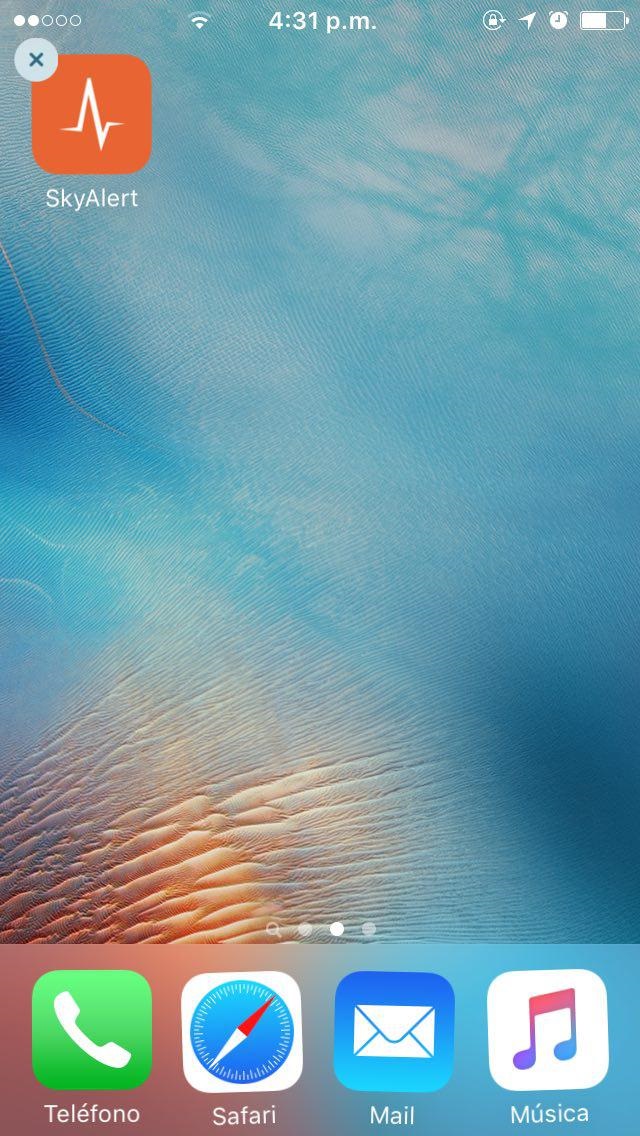
- Presiona el botón Inicio.
- Visita App Store y descarga nuevamente la app.
- Espera a que la app se descargue. A continuación, abre la app desde la pantalla de inicio.
0 Comentarios